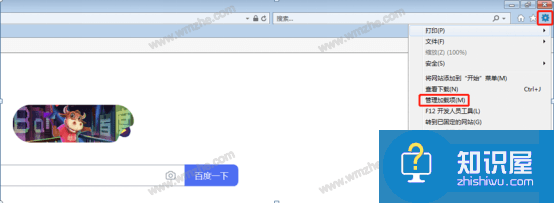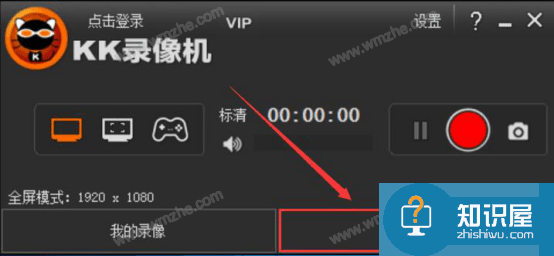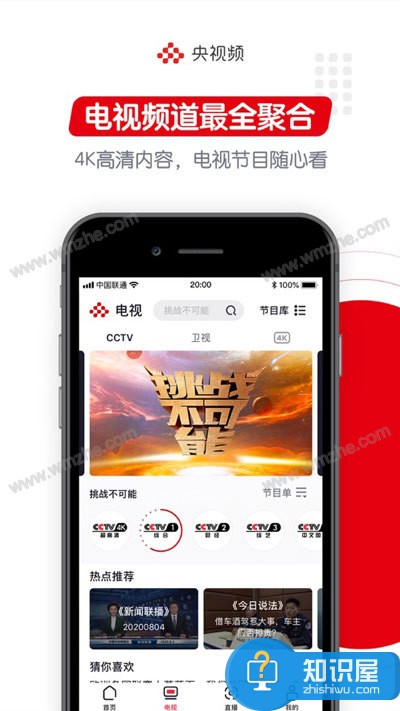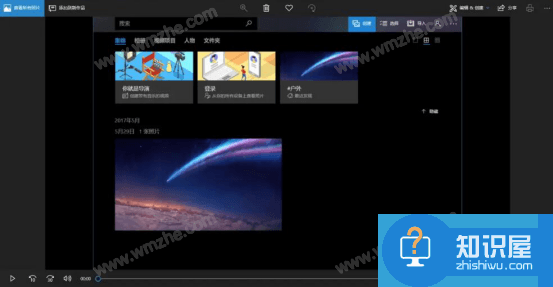用狸窝全能视频转换器进行视频截图的具体步骤详解
发布时间:2017-06-14 17:57:19作者:知识屋
我们平时在电脑上观看电视电影的时候,看到一些有意思的图片就会截取下来,分享给他人。同样的,写影评文章、制作影视相册等都需要用到大量的视频图片,因此拥有一款截图画面清晰、截取方式快捷的视频截图软件是必不可少的。下面,小编给大家介绍下用狸窝全能视频转换器来截取视频图片,那么它的截图操作是怎样的呢?
如何用狸窝全能视频转换器从视频中截图?
狸窝全能视频转换器本身是一款格式转换器软件,不过它也是一款非常好用视频截图软件,可以随意设置截出来的图片大小。
第一步:下载安装并打开狸窝全能视频转换器,打开后,可以直接单击左上角的“添加视频”按钮,将要截取视频图片的视频文件添加到软件上(这里的软件是支持本地视频截图的)。
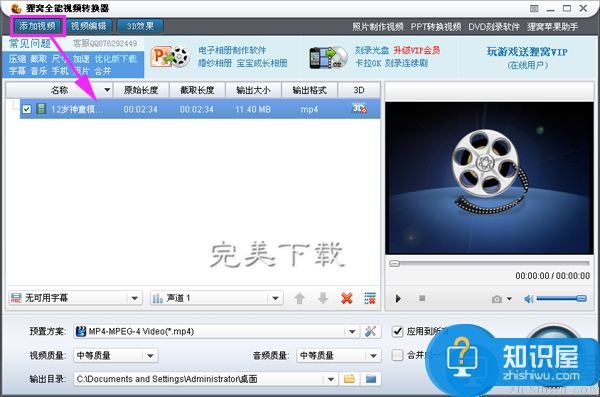
第二步:下面就可以来设置一下视频截图后的图片尺寸(截图软件下载地址:http://www.wmzhe.com/heji/jieturuanjian/)。
单击右上角的第一个菜单按钮,然后在弹出的下列菜单上选择“工具”—“选项”,之后我们就可以进入到一个设置界面,选择截图界面,这时我们就可以看到上的设置项目啦,有“图像格式”、“图像大小”、“保存路径”等。
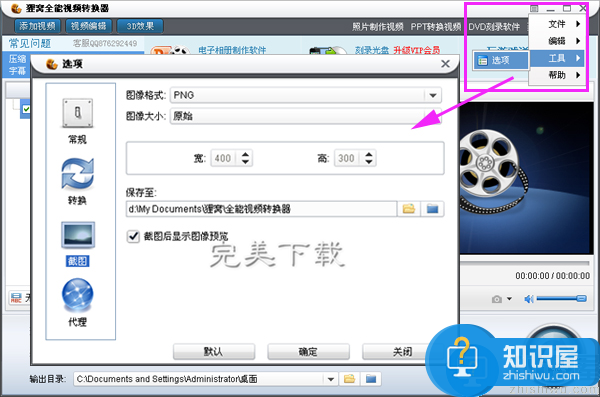
第三步:设置完成之后,我们就回到软件的主界面上,然后单击右边的播放窗口。这时我们就可以在软件上面边观看边截下喜欢的画面图片啦,具体操作可以看到下面的一些图标提示。
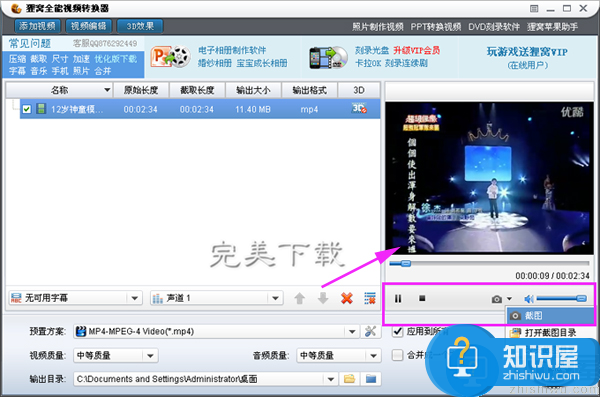
第四步:当我们选中喜欢的画面之后,点击下面的按钮“截图”,之后就弹出图片的预览按钮啦。之后我们就可以将它保存在自定义设置的文件夹上,还可以命名图片的名称。
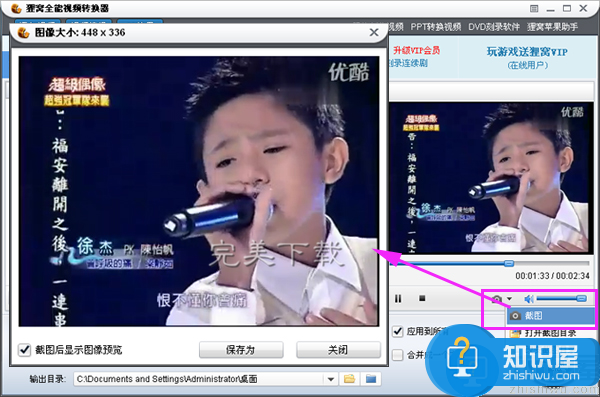
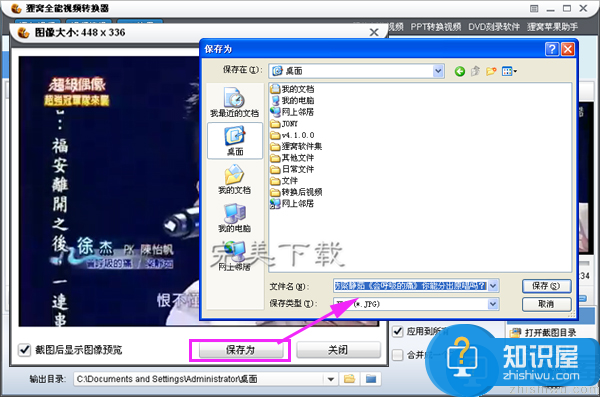
当我们保存第一张图片之后,还可以继续进行截图。完成截图操作之后,视频画面截图也就在这时完成啦。
相关知识
软件推荐
更多 >-
1
 一寸照片的尺寸是多少像素?一寸照片规格排版教程
一寸照片的尺寸是多少像素?一寸照片规格排版教程2016-05-30
-
2
新浪秒拍视频怎么下载?秒拍视频下载的方法教程
-
3
监控怎么安装?网络监控摄像头安装图文教程
-
4
电脑待机时间怎么设置 电脑没多久就进入待机状态
-
5
农行网银K宝密码忘了怎么办?农行网银K宝密码忘了的解决方法
-
6
手机淘宝怎么修改评价 手机淘宝修改评价方法
-
7
支付宝钱包、微信和手机QQ红包怎么用?为手机充话费、淘宝购物、买电影票
-
8
不认识的字怎么查,教你怎样查不认识的字
-
9
如何用QQ音乐下载歌到内存卡里面
-
10
2015年度哪款浏览器好用? 2015年上半年浏览器评测排行榜!